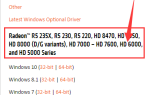После обновления до Windows 10, если вы обнаружите, что сенсорная панель вашего компьютера Dell работает неправильно, вы можете попробовать обновить драйвер. Обновление или обновление Windows, скорее всего, приведет к проблемам с драйверами. Windows 10 может не загрузить успешно тачпад.
Вы можете проверить состояние драйвера в диспетчере устройств. Если с устройством возникла проблема с драйверами, рядом с устройством появится желтая метка.
Существует два способа обновления драйвера сенсорной панели для компьютера Dell под управлением Windows 10.
Способ 1: скачать и установить драйвер от Dell
Способ 2 (рекомендуется): обновить драйвер с помощью Driver Easy
Как скачать и установить драйвер от Dell
Перед началом работы убедитесь, что вы знаете модель ноутбука и конкретную систему, которую вы используете (32-битная Windows 10 или 64-битная Windows 10).
1. Откройте ваш любимый браузер и введите «Модель ПК + загрузка драйвера». Давайте возьмем Dell Vostro 3460 для примера.
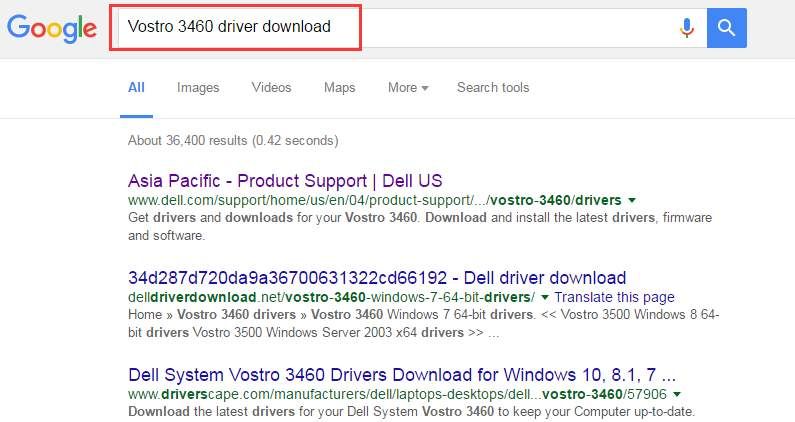
2. Ссылка для скачивания драйвера Dell будет указана в верхней части списка результатов. Нажмите на нее, и вы будете перенаправлены на страницу загрузки драйверов для вашей модели ПК.
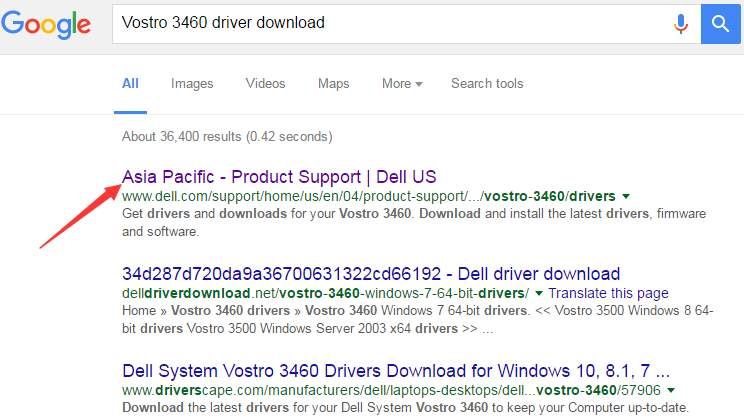
3. Нажмите «Найди сам» и измените систему на ту, которую вы используете.
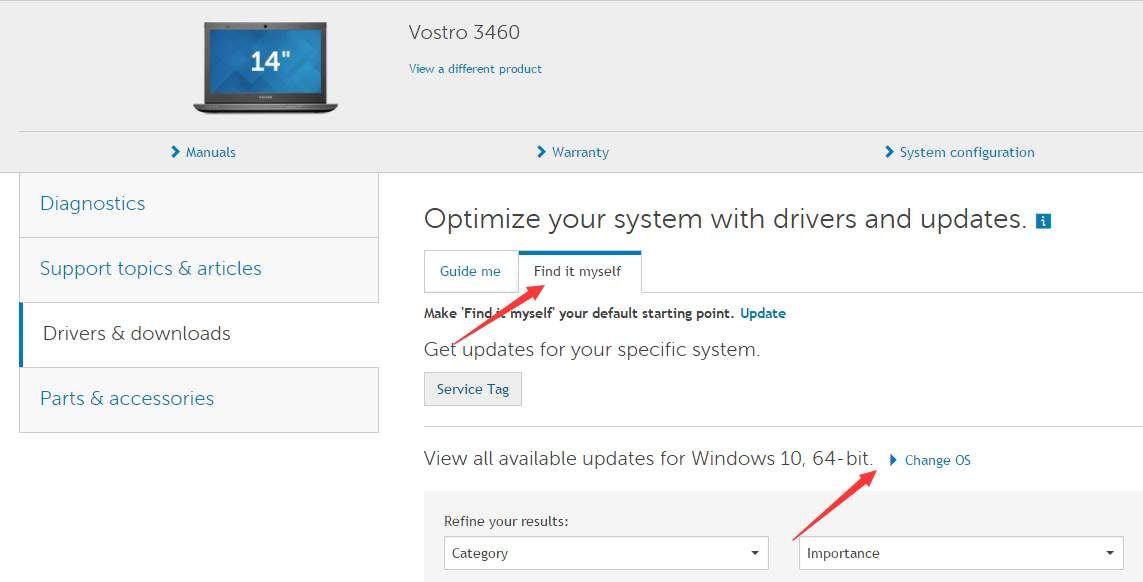
4. Разверните категорию «Мышь, Клавиатура». Устройства ввода». Вы найдете Dell Touchpad Driver в этой категории. Рекомендуется скачать последнюю версию.
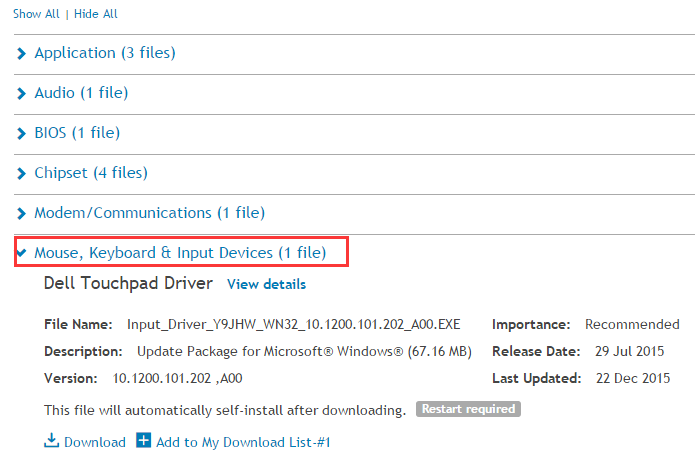
Примечание. Dell может не выпускать драйверы Windows 10 для вашей модели ПК. В этом случае вы можете загрузить и установить драйвер Windows 7 или драйвер Windows 8, который всегда совместим с Windows 10.
После завершения загрузки вы можете установить драйвер, просто дважды щелкнув файл установки (файл .exe) и следуя инструкциям на экране, чтобы установить драйвер.
Обновите драйвер с помощью Driver Easy
Загрузка драйверов вручную может занять вечность. И, возможно, вы не найдете нужную версию драйвера, потратив на это часы. Чтобы быстрее решить проблему с сенсорной панелью Dell в Windows 10, вы можете использовать Driver Easy, которая может сканировать ваш компьютер и обнаружить все проблемные драйверы, а затем предоставить вам список новых драйверов. Чтобы скачать драйвер, достаточно дважды щелкнуть мышью. Нажмите Вот скачать драйвер легко сейчас.
Driver Easy имеет бесплатную версию и профессиональную версию. Обе версии могут быть использованы для автоматической загрузки драйверов. Но с Профессиональной версией, вы даже можете обновить все драйверы одним щелчком мыши. Нет времени впустую. Что еще более важно, вы получите бесплатную гарантию технической поддержки и гарантию возврата денег. Вы можете обратиться за дополнительной помощью в отношении вашей проблемы с сенсорной панелью. И вы можете попросить полный возврат денег по любой причине.
1. Нажмите Сканировать сейчас кнопка. Driver Easy проверит ваш компьютер в течение 20 секунд, после чего вы сразу получите список новых драйверов.
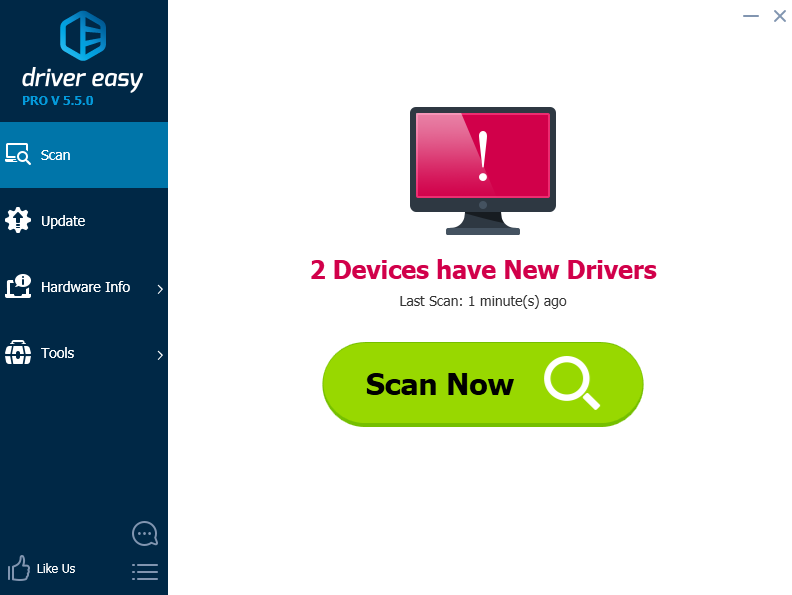
2. Нажмите Обновить все кнопка. Тогда все драйверы будут загружены с высокой скоростью загрузки и установлены автоматически.
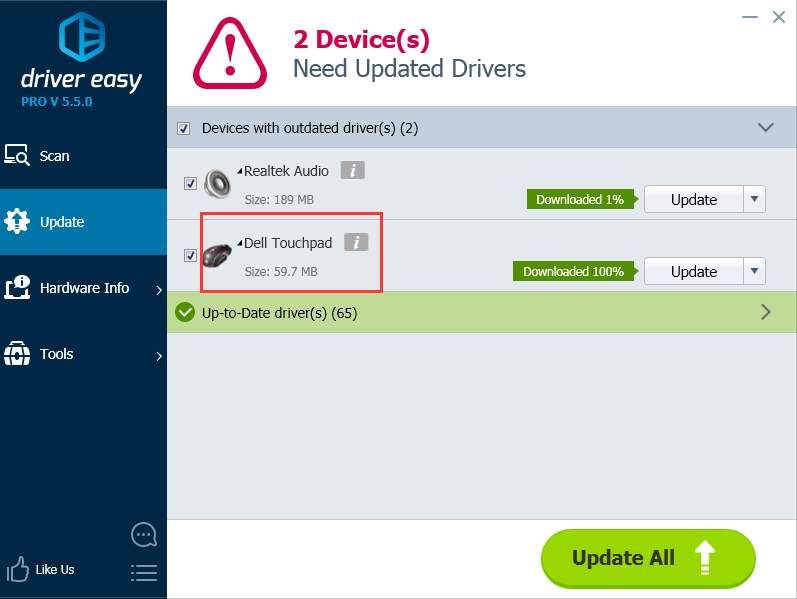

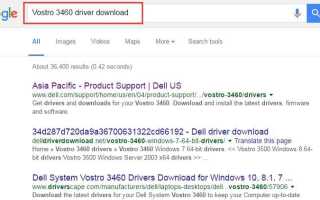
![6 советов, как улучшить работу Fortnite на ПК [2019]](https://milestone-club.ru/wp-content/cache/thumb/1b/fdb2e9f5629631b_150x95.png)